
Macで写真やビデオにタイトルやキャプションなどを追加する
写真に関する情報を表示したり追加したりできます。タイトルやキャプションを追加して項目を検索しやすくしたり、項目をお気に入りとしてマークしたり、日付、時刻、位置情報などのその他のメタデータを編集したりできます。
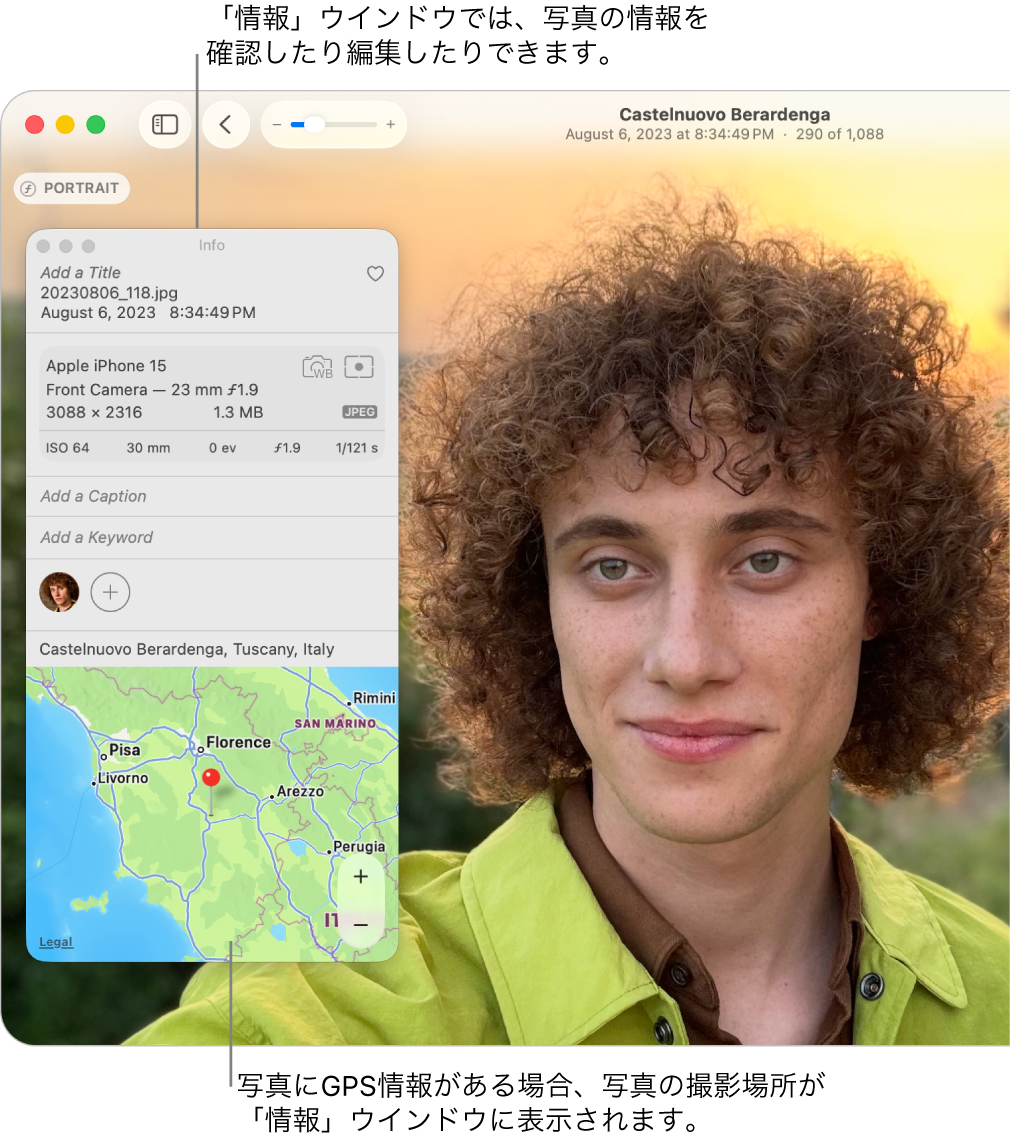
写真やビデオのタイトルまたはキャプションを追加する/編集する
Macで写真アプリ
 に移動します。
に移動します。変更したい写真を選択してから、ツールバーの
 をクリックするか、Command+Iキーを押します。
をクリックするか、Command+Iキーを押します。必要に応じて以下の編集を行います:
タイトル: 「タイトルを追加」をクリックしてから、テキストを入力します。
キャプション: 「キャプションを追加」をクリックしてから、テキストを入力します。
ヒント: 写真にキーワードを追加するには、キーワードを追加するを参照してください。
写真またはビデオをお気に入りとしてマークする
Macで写真アプリ
 に移動します。
に移動します。写真またはビデオの
 をクリックして、お気に入りとしてマークします。
をクリックして、お気に入りとしてマークします。もう一度ボタンをクリックすると、項目がお気に入りから削除されます。
お気に入りを表示するには、サイドバーの「お気に入り」をクリックします。サイドバーに「お気に入り」が表示されない場合は、サイドバーの「ユーティリティ」にポインタを置いてから、
 をクリックします。
をクリックします。
写真またはビデオの日付と時刻を変更する
Macで写真アプリ
 に移動します。
に移動します。変更したい写真を選択します。
「画像」>「日時を調整」と選択します。
ヒント: 「情報」ウインドウに表示される日付をダブルクリックして、日付を変更することもできます。写真の「情報」ウインドウを表示するには、写真を選択してから、ツールバーの
 をクリックします。
をクリックします。設定したい日時を「調整後」フィールドに入力します。
必要な場合は、地図上でタイムゾーンをクリックし、最も近い都市を選択します。
「調整」をクリックします。
写真またはビデオの位置情報を変更する/編集する
Macで写真アプリ
 に移動します。
に移動します。変更したい写真を選択してから、ツールバーの
 をクリックするか、Command+Iキーを押します。
をクリックするか、Command+Iキーを押します。以下のいずれかの操作を行います:
場所を追加する: 「位置情報」フィールドに位置情報を入力します。
位置情報を変更する: 別の位置情報を検索するか、地図上のピンをドラッグします。
位置情報をコピー&ペーストする: 位置情報をコピーして別の写真に追加するには、「画像」>「位置情報」>「位置情報をコピー」と選択します。位置情報をペーストしたい項目を選択してから、「画像」>「位置情報」>「位置情報を割り当てる」と選択します。
ヒント: マークアップツールを使用すると、テキストキャップション、日付、矢印などの図形を、写真に直接追加できます。マークアップを使用して写真に何かを書いたり描いたりするを参照してください。
写真の元の位置情報を削除する/復元する
Macで写真アプリ
 に移動します。
に移動します。変更したい写真を選択します。
「画像」>「位置情報」と選択してから「位置情報を非表示」または「元の位置情報に戻す」を選択します。
位置情報がない写真に位置情報を手動で設定した場合、「元の位置情報に戻す」を選択すると、設定された位置情報が削除されます。